- Start
- » Organisationskonto
- » Förfrågningar
Förfrågningar
I sammanfattningen för bidraget har du som organisationskontoansvarig eller ansökningsansvarig möjlighet att skicka in förfrågningar om ändringar som rör det beviljade bidraget. Du kan bjuda in projektledaren för organisationsansökan, om du vill ha hjälp med att fylla i uppgifter i en förfrågan.
Förfrågningarna skickas direkt till finansiären och kräver ingen ytterligare signering.
- Allmänt om förfrågningar för beviljade organisationsansökningar
- Förlänga dispositionstid
- Byta medelsförvaltare
- Avsluta bidraget i förtid
- Byta projektledare
- Bjuda in projektledare för att fylla i förfrågan
- Fylla i förfrågan om du är projektledare
- Redigera eller ta bort en förfrågan som inte skickats in
- Visa händelselogg för förfrågan
- Status på förfrågan
Allmänt om förfrågningar för beviljade organisationsansökningar
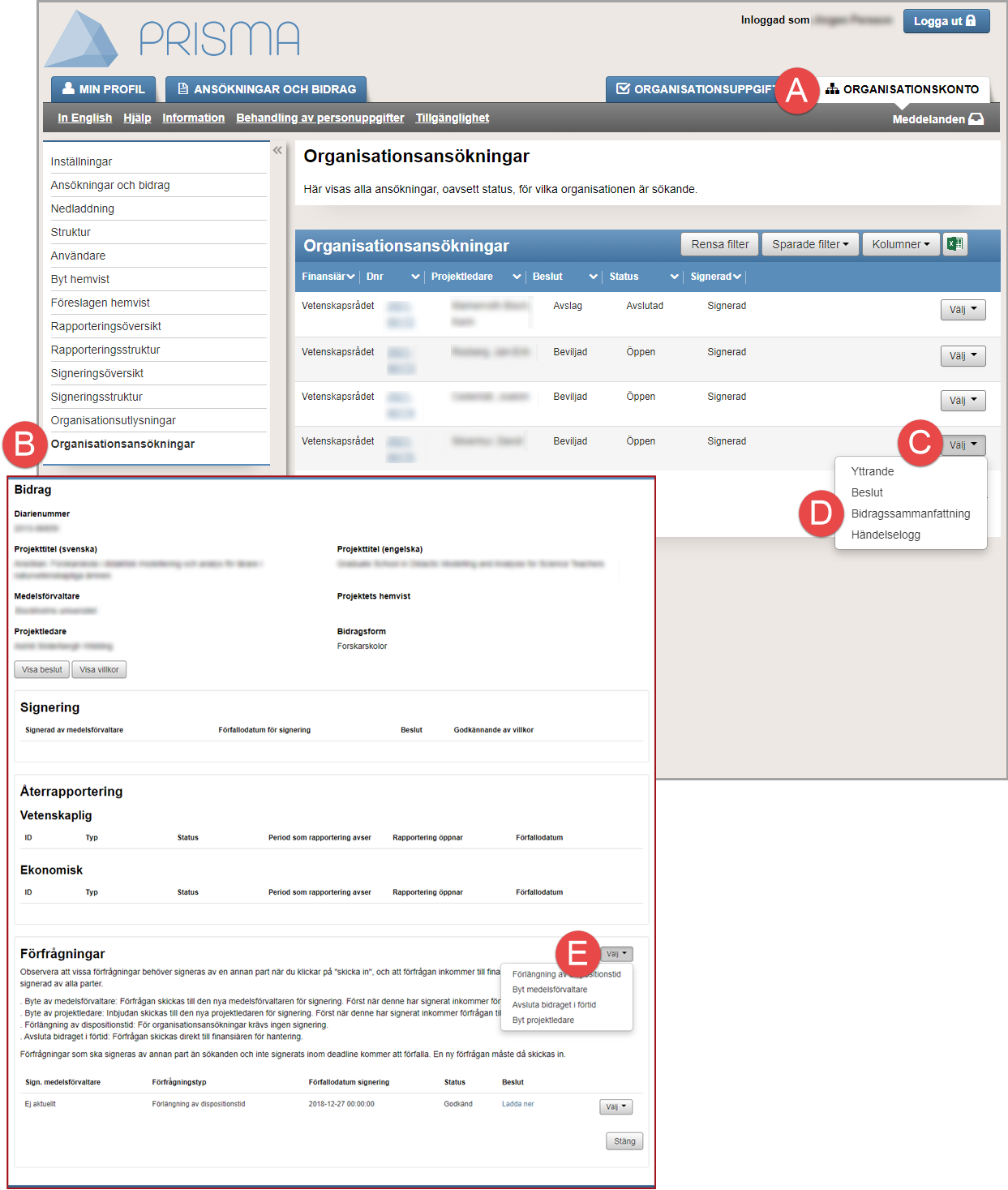
Fyra typer av förfrågningar för beviljade organisationsbidrag i bidragssammanfattningen
Endast organisationskonto- och ansökningsansvarig kan starta och skicka in förfrågningar för beviljade organisationsansökningar.
- Logga in i Prisma.
- Klicka på fliken ORGANISATIONSKONTO (A).
- Klicka på menyvalet Organisationsansökningar (B).
- Klicka på Välj (C) på raden för bidraget.
- Välj "Bidragssammanfattning" i rullgardinsmenyn (D).
- Klicka på Välj (E) i bidragssammanfattningens dialogfönster.
Du kan redigera eller ta bort en förfrågan som är sparad men som ännu inte skickats in.
Förlänga dispositionstid
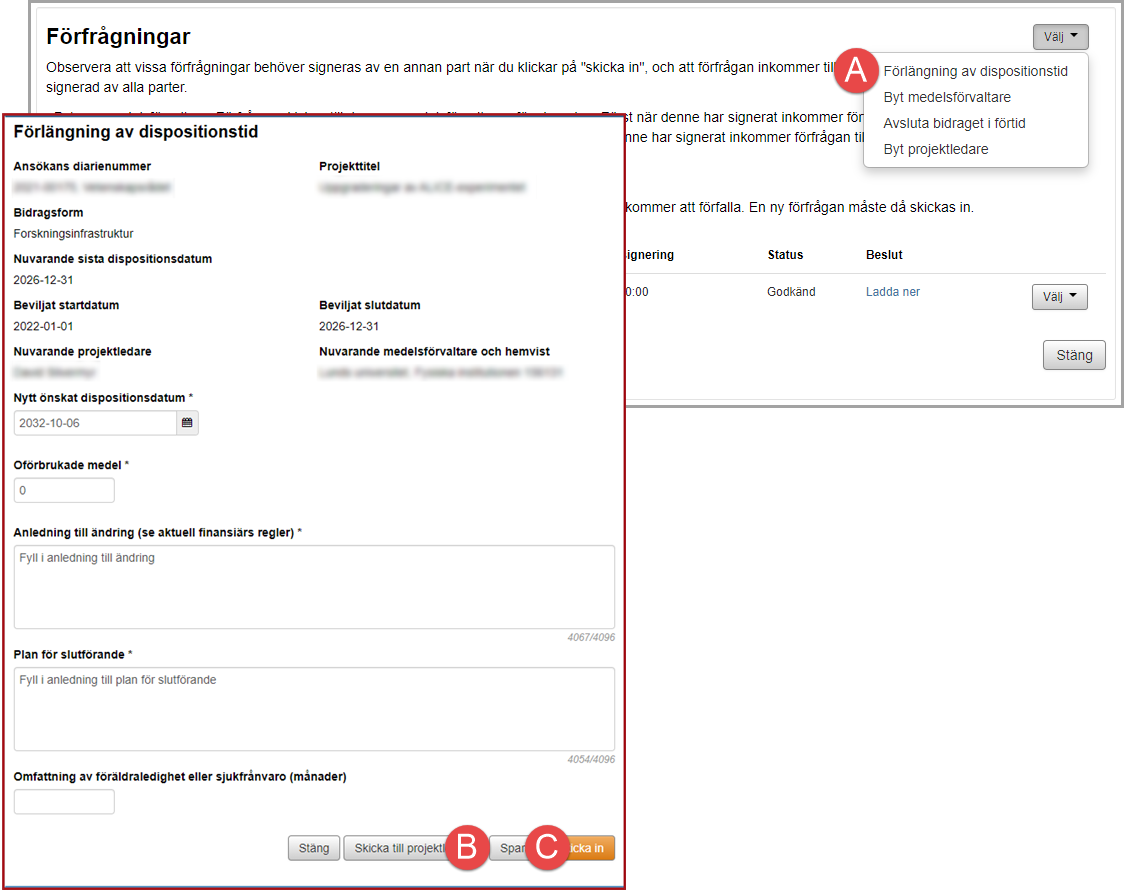
Förfrågan för att förlänga dispositionstid
- Följ stegen 1 – 6 i instruktionen i Allmänt om förfrågningar för beviljade organisationsbidrag.
- Välj ”Förlängning av dispositionstid” ur rullgardinsmenyn (A).
- Ange de obligatoriska uppgifterna i dialogfönstret som öppnas.
- Klicka på Spara (B) om du inte vill skicka in förfrågan direkt.
Alternativt: - Klicka på Skicka in (C).
Byta medelsförvaltare
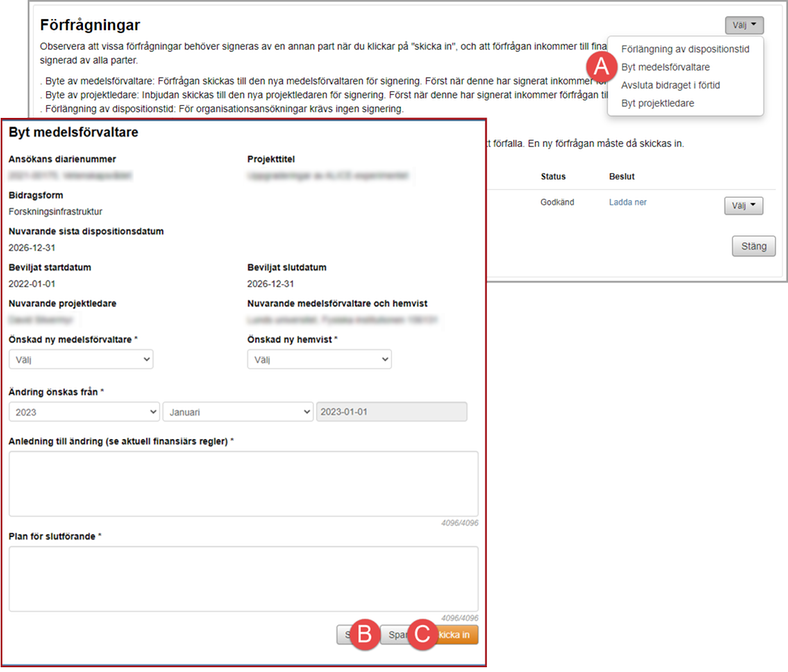
Förfrågan för byte av medelsförvaltare
- Följ stegen 1 – 6 i instruktionen i Allmänt om förfrågningar för beviljade organisationsbidrag.
- Välj ”Byt medelsförvaltare” ur rullgardinsmenyn (A).
- Ange de obligatoriska uppgifterna i dialogfönstret som öppnas.
- Klicka på Spara (B) om du inte vill skicka in förfrågan direkt.
Alternativt: - Klicka på Skicka in (C).
Avsluta bidraget i förtid
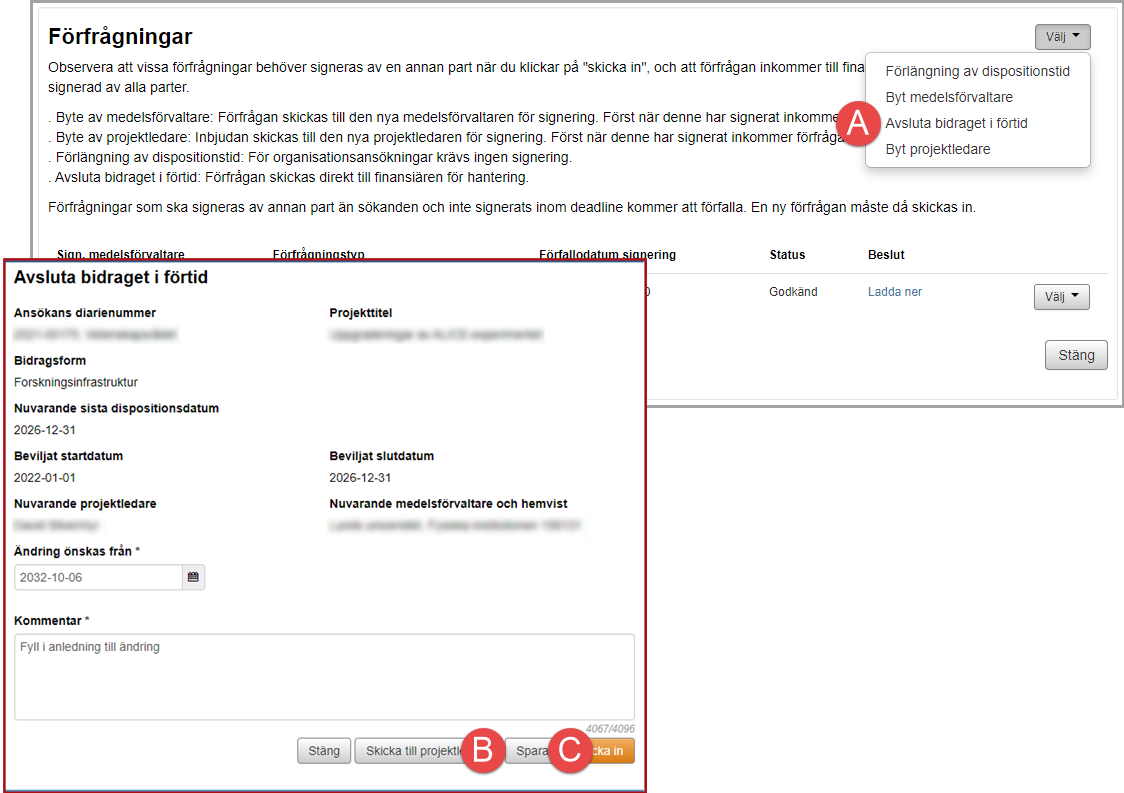
Förfrågan för att avsluta ett bidrag i förtid
- Följ stegen 1 – 6 i instruktionen i Allmänt om förfrågningar för beviljade organisationsansökningar.
- Välj ”Avsluta bidraget i förtid” ur rullgardinsmenyn (A).
- Ange de obligatoriska uppgifterna i dialogfönstret som öppnas.
- Klicka på Spara (B) om du inte vill skicka in förfrågan direkt.
Alternativt: - Klicka på Skicka in (C).
Byta projektledare
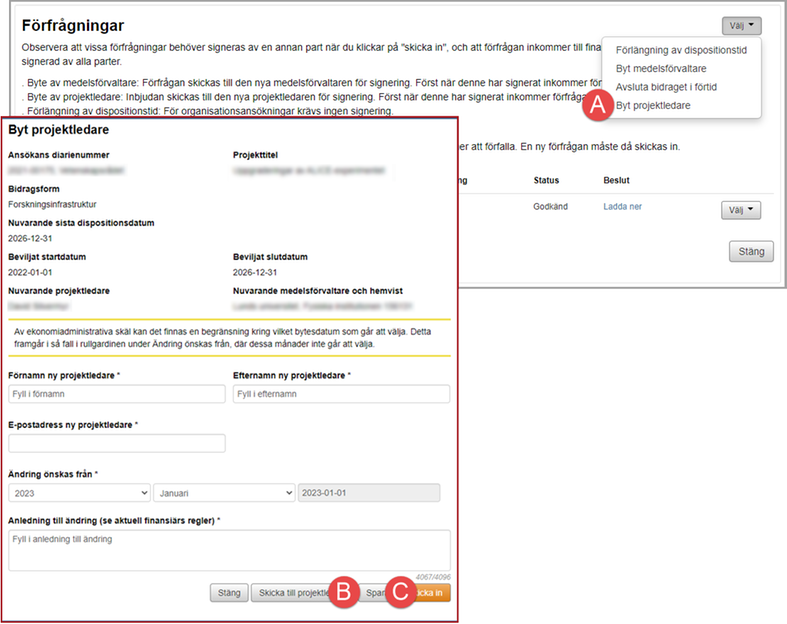
Förfrågan för att byta projektledare
- Följ stegen 1 – 6 i instruktionen i Allmänt om förfrågningar för beviljade organisationsansökningar.
- Välj ”Byt projektledare” ur rullgardinsmenyn (A).
- Ange de obligatoriska uppgifterna i dialogfönstret som öppnas.
- Klicka på Spara (B) om du inte vill skicka in förfrågan direkt.
Alternativt: - Klicka på Skicka in (C).
Bjuda in projektledare för att fylla i förfrågan
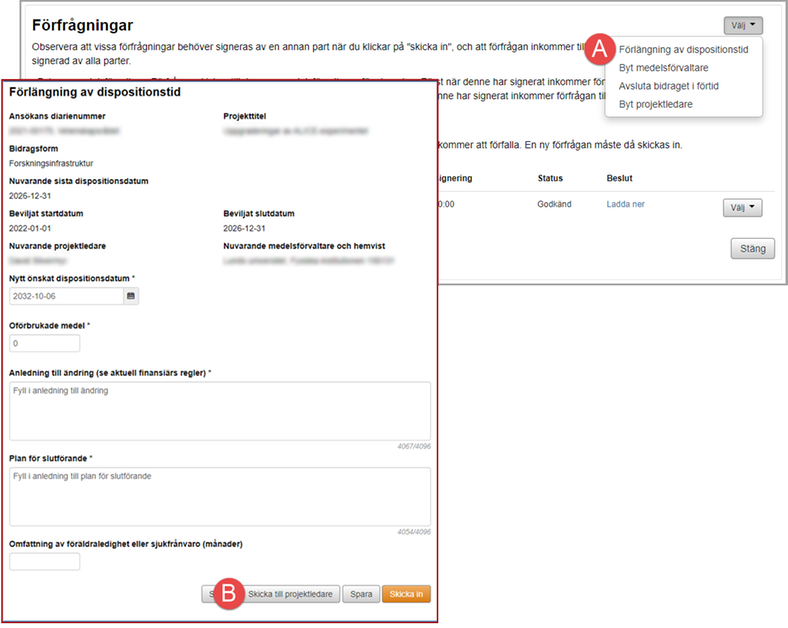
Exempel på förfrågan där projektledare bjuds in för att fylla i uppgifter
Obligatoriska uppgifter (*) måste anges eller innehålla ett värde för att du ska kunna bjuda in projektledaren.
- Följ stegen 1 – 7 i instruktionen i Allmänt om förfrågningar för beviljade organisationsansökningar.
- Välj aktuell förfrågan ur rullgardinsmenyn (A).
- Ange eventuellt någon av de obligatoriska uppgifterna i dialogfönstret som öppnas.
- Klicka på Skicka till projektledare (B).
Projektledaren får ett e-postmeddelande med inbjudan att komplettera förfrågan och en uppgift i Prisma.
När projektledaren fyllt i uppgifter och skickat tillbaka förfrågan ska du kontrollera innehållet och skicka in förfrågan.
Läs mer om hur du skickar in förfrågan i Förlänga dispositionstid, Avsluta bidraget i förtid eller Byta projektledare.
Fylla i förfrågan om du är projektledare
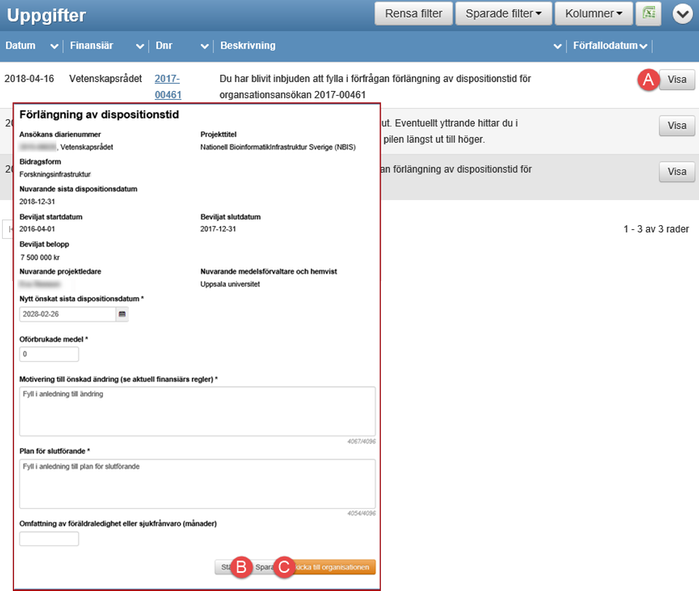
Komplettera uppgifter för en förfrågan
Obligatoriska uppgifter (*) måste anges eller innehålla ett värde för att du ska kunna skicka tillbaka förfrågan till organisationen. Om du inte kan ange en obligatorisk uppgift låter du hjälptexten stå kvar.
- Logga in på ditt konto i Prisma.
- Klicka på Visa (A) på raden för uppgiften där du som projektledrare bjudits in till förfrågan.
- Ange de obligatoriska uppgifterna i dialogfönstret som öppnas.
- Klicka på Spara (B) om du vill vänta med att skicka tillbaka förfrågan till organisationen direkt.
Alternativt: - Klicka på Skicka till organisationen (C).
Redigera eller ta bort en förfrågan som inte skickats in
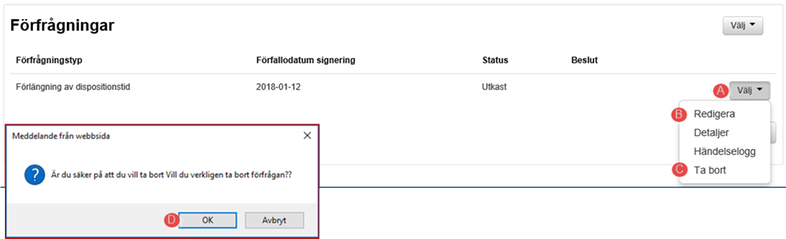
Ta bort en förfrågan som du ännu inte har skickat in
- Följ stegen 1 – 5 i instruktionen i Allmänt om förfrågningar för beviljade organisationsansökningar.
- Klicka på Välj (A) på raden för förfrågan.
- Välj "Redigera" (B) eller "Ta bort" (C) ur rullgardinsmenyn.
- Klicka på OK (D).
Visa händelselogg för förfrågan
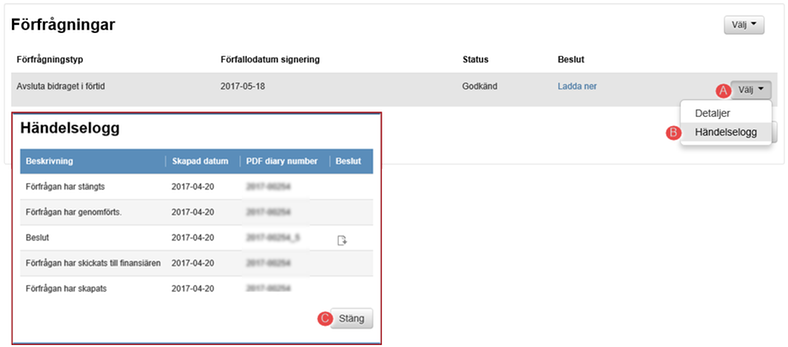
Du kan se vad som hänt med din förfrågan i händelseloggen
- Klicka på Välj (A) på raden för förfrågan.
- Välj "Händelselogg" (B) ur rullgardinsmenyn.
- Klicka på Stäng (D) för att stänga dialogfönstret.
För en inskickad förfrågan kan du öppna dialogfönstret med de uppgifter du angett för din förfrågan med valet "Detaljer" i rullgardinsmenyn.
Status på förfrågan
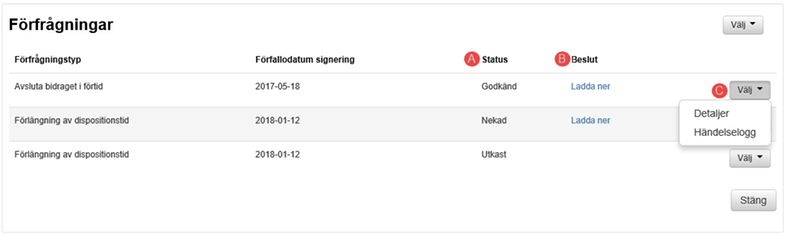
I sammanfattningen för bidraget hittar du status på organisationsansökans förfrågningar
(A) Status
(B) Beslut
(C) Välj
Du får meddelande i Prisma om när statusen förändras för din förfrågan, men aktuell status visas även i sammanfattningen för bidraget.
Du kan ladda ner beslut som fattats för din förfrågan.
Innehållet i rullgardinsmenyn Välj varierar beroende på vilken status din förfrågan har. För en nekad förfrågan kan du till exempel se hela förfrågan i "Detaljer" eller läsa i "Händelselogg".
Senast uppdaterad:





 Skriv ut
Skriv ut